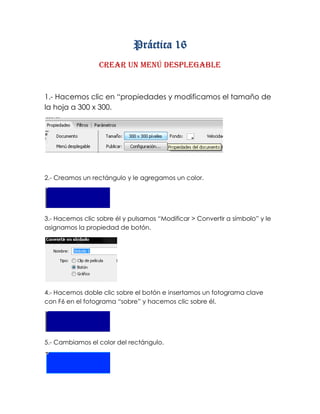
Práctica 16
- 1. Práctica 16 Crear un menú DESPLEGABLE 1.- Hacemos clic en “propiedades y modificamos el tamaño de la hoja a 300 x 300. 2.- Creamos un rectángulo y le agregamos un color. 3.- Hacemos clic sobre él y pulsamos “Modificar > Convertir a símbolo” y le asignamos la propiedad de botón. 4.- Hacemos doble clic sobre el botón e insertamos un fotograma clave con F6 en el fotograma “sobre” y hacemos clic sobre él. 5.- Cambiamos el color del rectángulo.
- 2. 6.- Lo borramos de la hoja y hacemos clic en “Insertar > Nuevo símbolo”; seleccionamos la opción “clip de película” y escribimos los siguientes datos: 7.- Arrastramos el botón desde la biblioteca hasta la hoja. 8.- cambiamos el nombre de la capa 1 por botones. 9.- creamos 4 capas más y le asignamos los nombres como se muestran en la imagen. 10.- Hacemos clic en el fotograma 20 y presionamos F6.
- 3. 11.- Duplicamos la imagen varias veces y la insertamos debajo de la original. (duplicamos presionando shift+ Alt y arrastramos hacia abajo). 12.- Hacemos clic en el fotograma 1 de la capa “texto” y agregamos un texto al botón. 13.- hacemos clic en el fotograma 20 de la misma capa y presionamos f6, posteriormente agregamos texto a los demás botones. 14.- Hacemos clic en el primero fotograma de la capa “acciones” y en “Acciones” escribimos Stop ();
- 4. 15.- En el primer fotograma de la capa “labels”, hacemos clic en “propiedades” y escribimos “Closed” en etiqueta de fotograma. 16.- hacemos clic en el fotograma 20 y presionamos F6 y escribimos “Open” como etiqueta de fotograma. 17.- bloquea todas las capas menos la capa “botones”. 18.- hacemos clic en el primer fotograma y en “acciones” escribimos: on (rollOver) { gotoAndStop("open"); } 19.- Prueba tu Menú desplegable pulsando la tecla F12.